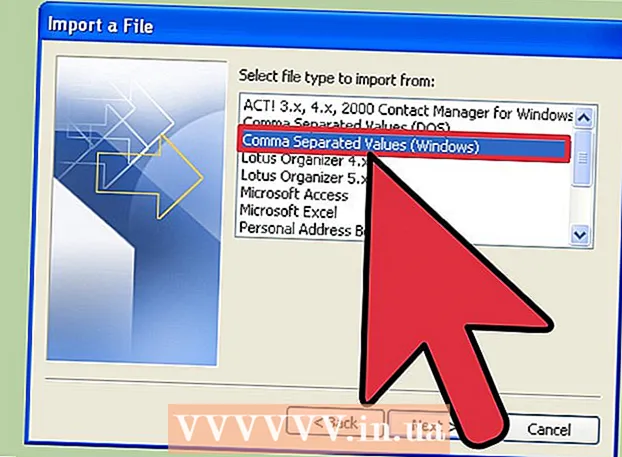Höfundur:
Louise Ward
Sköpunardag:
8 Febrúar 2021
Uppfærsludagsetning:
1 Júlí 2024
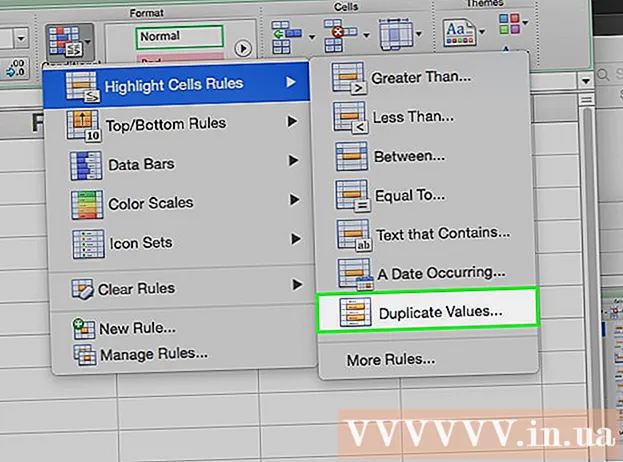
Efni.
Þessi wikiHow kennir þér hvernig á að eyða afritum af Microsoft Excel töflureiknum.
Skref
Aðferð 1 af 2: Eyða afritum af gögnum
Tvísmelltu á Excel skjalið. Töflureikninn opnar í Excel.
- Þú getur einnig opnað skjöl sem fyrir eru í hlutanum „Nýlegt“ á flipanum Opið (Opið).

Veldu gagnahópinn. Smelltu á efsta atriði gagna, haltu inni takkanum ⇧ Vakt smelltu síðan á síðasta hlutinn.- Ef þú vilt velja marga dálka skaltu smella á hlutinn efst til vinstri og síðan neðst til hægri á meðan þú ýtir á takkann. ⇧ Vakt.

Smelltu á kortið Gögn (Gögn) er vinstra megin við græna slaufuna efst í Excel glugganum.
Smellur Fjarlægðu afrit (Eyða afritum af gögnum). Valkosturinn er í hlutanum „Gagnatól“ tækjastikunnar Gögn nálægt toppi Excel gluggans. Gluggi birtist með það verkefni að velja / afvelja dálka.

Gakktu úr skugga um að hver dálkur sem þú vilt breyta sé valinn. Þú munt sjá mismunandi dálkaheiti (svo sem „Dálkur A“, „Dálkur B“) við hliðina á gátreitnum; Smelltu á gátreitinn til að afmarka dálkana sem þú þarft ekki.- Sjálfgefið að allir dálkar við hlið hlutarins sem þú velur verði skráðir og merktir fyrirfram í þessum lista.
- Þú getur smellt Velja allt til að velja alla dálka á listanum.
Smellur Allt í lagi. Öllum afritum er eytt úr Excel vinnubókinni.
- Ef ekki er tilkynnt um afrit af gögnum meðan þú veist fyrir víst ættirðu að velja hvern dálk einn í einu.
Aðferð 2 af 2: Hápunktur afrit gagna
Tvísmelltu á Excel skjalið. Töflureikninn opnar í Excel svo þú getir athugað frumur fyrir sama gildi með því að nota Skilyrt snið lögun. Þetta er rétta leiðin ef þú ert bara að leita að afritum af gögnum og vilt ekki eyða þessum gildum sjálfgefið.
- Þú getur einnig opnað skjöl sem fyrir eru í hlutanum „Nýlegt“ á flipanum Opið.
Smelltu á reitinn fyrir ofan vinstri gagnahópinn til að velja hann.
- Ekki taka með titil (td „Dagsetning“, „Tími“ o.s.frv.) Í valinu.
- Ef þú hefur aðeins valið eina röð skaltu smella á vinstri fyrirsögn línunnar.
- Ef þú valdir aðeins einn dálk skaltu smella á efstu fyrirsögn dálksins.
Haltu inni takkanum ⇧ Vakt og smelltu í neðra hægra reitinn. Þetta velur öll gögn sem staðsett eru milli efra vinstra og neðra hægra horns gagnahópsins.
- Ef þú hefur aðeins valið eina röð skaltu smella á reitinn sem inniheldur gögnin til hægri.
- Ef þú hefur aðeins valið einn dálk skaltu smella á hlutinn með gögnum neðst.
Smellur Skilyrt snið. Valkosturinn er í hlutanum „Stílar“ á flipanum Heim. Fellivalmynd birtist.
- Þú gætir þurft að smella á kort Heim efst í fyrri Excel glugganum til að finna þennan möguleika.
Veldu Hápunktur frumureglur (Merktu við reitina samkvæmt reglunni). Gluggi mun skjóta upp kollinum.
Smellur Afrit gildi (Afrit gildi) er neðst í sprettivalmyndinni. Öll afrit gildi á sviðinu sem þú valdir verða auðkennd. auglýsing